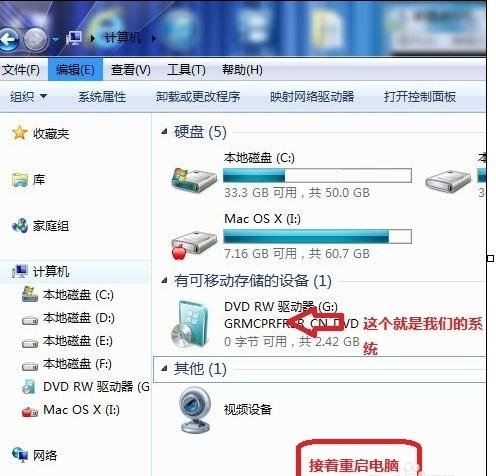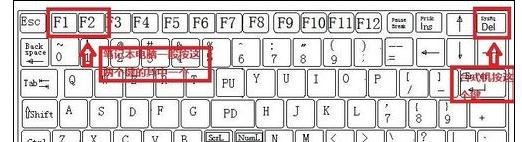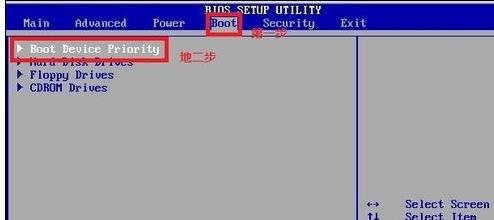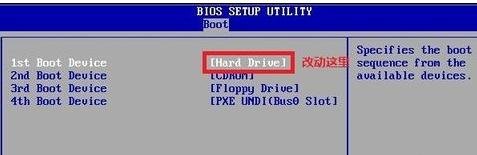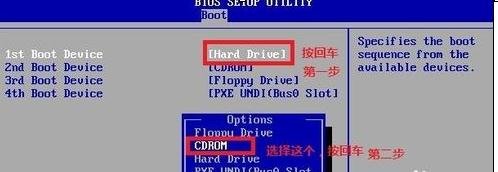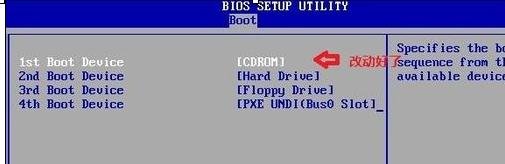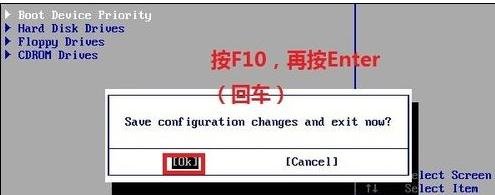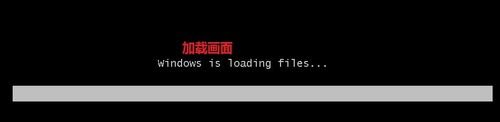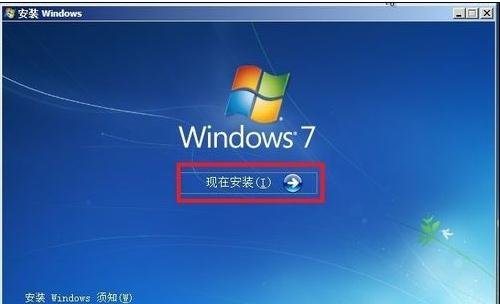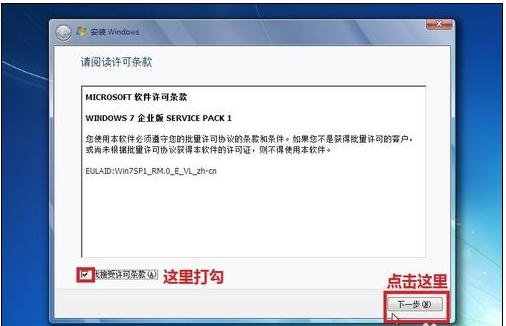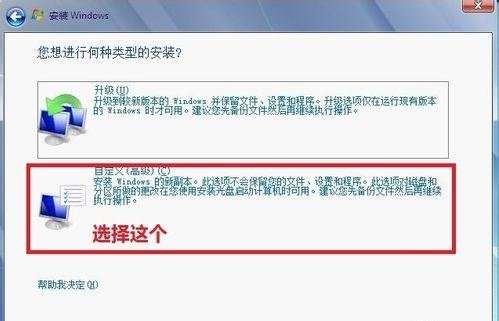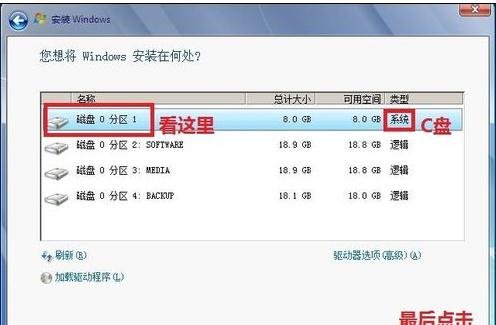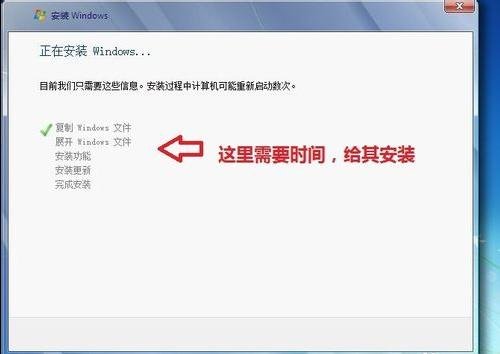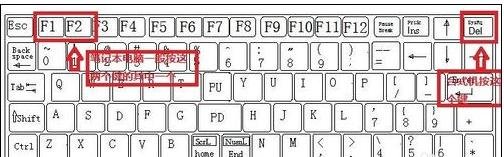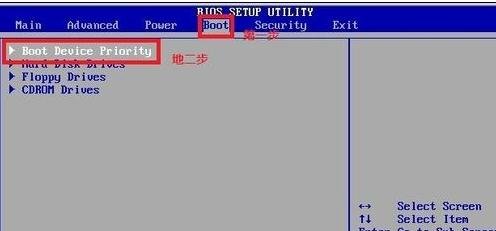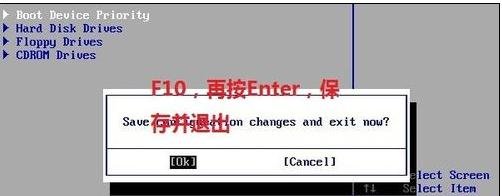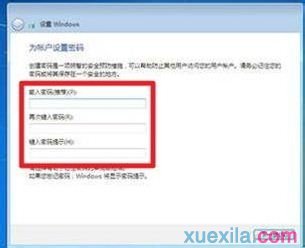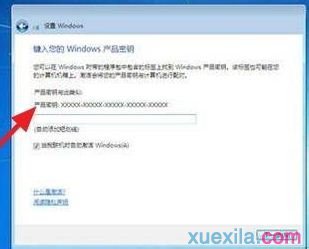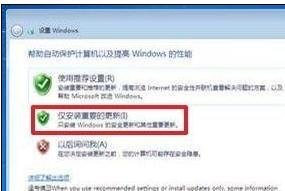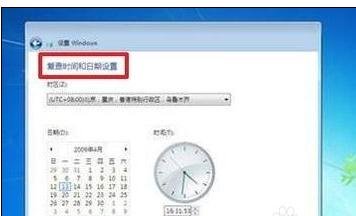华硕win7系统重装步骤
发布时间:2022-10-08 文章来源:深度系统下载 浏览:
|
Windows 7,中文名称视窗7,是由微软公司(Microsoft)开发的操作系统,内核版本号为Windows NT 6.1。Windows 7可供家庭及商业工作环境:笔记本电脑 、平板电脑 、多媒体中心等使用。和同为NT6成员的Windows Vista一脉相承,Windows 7继承了包括Aero风格等多项功能,并且在此基础上增添了些许功能。 华硕笔记本是大家熟悉的品牌电脑,那么大家知道华硕笔记本重装win764位系统下载的步骤是什么吗?今天win7之家小编就为大家介绍最简单实用的华硕win7系统重装步骤,华硕win7系统重装步骤是非常主要针电脑小白的,不会华硕win7系统重装步骤可以跟着小编学习起来哦。 华硕笔记本重装win7系统方法步骤如下: 1.先要准备一个4.7G的DVD空盘,然后刻录一个系统Win7(ios的文件格式)到你光盘上; 2.把系统光盘放入光驱中去; 3.有系统个光盘哦;
华硕win7系统重装步骤图1 4.重启电脑,台式机我们按DEL键,如果是笔记本一般(按F1或F2或F11)等
华硕win7系统重装步骤图2 5.用键盘的上下左右键选择BOOT ,再回车 BOOT Device Priority ;
华硕win7系统重装步骤图3 6.把第一启动项的 1st Boot Device 的【Hard Deice】改成CDROM(有些是什么DVD);
华硕win7系统重装步骤图4
华硕win7系统重装步骤图5
华硕win7系统重装步骤图6 7.按F10 选择OK,这里是
华硕win7系统重装步骤图7 8.提醒点击键盘的任意一个键,我们就按了一下回车键
华硕win7系统重装步骤图8 9.现在看到的是加载页面和开始界面;
华硕win7系统重装步骤图9
华硕win7系统重装步骤图10 10.出现Windows 7 安装界面,首先依次选择为中文(简体),中文(简体,中国),中文(简体)-美式键盘,选择好了点击下一步;
华硕win7系统重装步骤图11 11.点击现在安装;
华硕win7系统重装步骤图12 12.出现安装程序正在启动...
华硕win7系统重装步骤图13 13.现在出现协议书,把我接受许可条款的勾,勾上了;
华硕win7系统重装步骤图14 14.这里,我们选择自定义(高级);
华硕win7系统重装步骤图15 15.这里选择第一个分区,类型为系统,再点击下一步(再这之前我们可以格式我们的第一个分区,在驱动器选项(高级)(A)那里);
华硕win7系统重装步骤图16 16.正在安装的界面;这里需要一定的时间,过了一定的是时间后;
华硕win7系统重装步骤图17 17.会提醒安装程序正在启动服务; 18.再提醒重新 启动您的计算机后安装过程将继续,这里是全自动的;
华硕win7系统重装步骤图18 19.等到屏幕黑了,台式机我们按DEL键,如果是笔记本一般(按F1或F2或F11)等,然后把光碟取出来;
华硕win7系统重装步骤图19 20.用键盘的上下左右键选择BOOT ,再回车 BOOT Device Priority ;
华硕win7系统重装步骤图20 21.把第一启动项的 1st Boot Device 的【CDROM】改成【Hard Deice】;
华硕win7系统重装步骤图21 22.按F10 选择OK,
华硕win7系统重装步骤图22 这里出现正在启动、Windows画面; 在出现安装程序正在检查视频性能; 到这个界面基本我们安装好,这里我们输入你的PC名字(随便取个名字);在点击下一步
华硕win7系统重装步骤图23 跳过,不要输入密码,直接下一步;
华硕win7系统重装步骤图24 这里要输入密钥,这里暂时不输入,直接点击下一步;到时用激活工具激活就行了;
华硕win7系统重装步骤图25 这里我们选择仅安装重要的更新;
华硕win7系统重装步骤图26 调整时间;
华硕win7系统重装步骤图27 综上所述,以上就是小编为大家介绍的华硕win7系统重装步骤,华硕win7系统重装步骤是不是操作起来并没有如此的复杂呢?其实安装系统方法不是想大家想象的如此高大上的,这篇就是很好的代表了,好了,大家可以点击windows7之家官网进行学习哦。 Windows 7简化了许多设计,如快速最大化,窗口半屏显示,跳转列表(Jump List),系统故障快速修复等。Windows 7将会让搜索和使用信息更加简单,包括本地、网络和互联网搜索功能,直观的用户体验将更加高级,还会整合自动化应用程序提交和交叉程序数据透明性。 |
相关文章
上一篇:win8一键重装程序
下一篇:一键在线装系统图文详细教程